熟悉迅捷CAD编辑器软件是很简单的,但是大家知道通过该软件将单个PDF文件转换成CAD的操作吗?今天小编就分享迅捷CAD编辑器将单个PDF文件转换成CAD的方法,有需要一起来看看吧!
有两种不同情况
1.单个PDF文件转换成CAD
打开迅捷CAD编辑器,点击“文件——打开”,在弹出的对话框中按照路径找到要转换的PDF文件,然后将打开该文件。
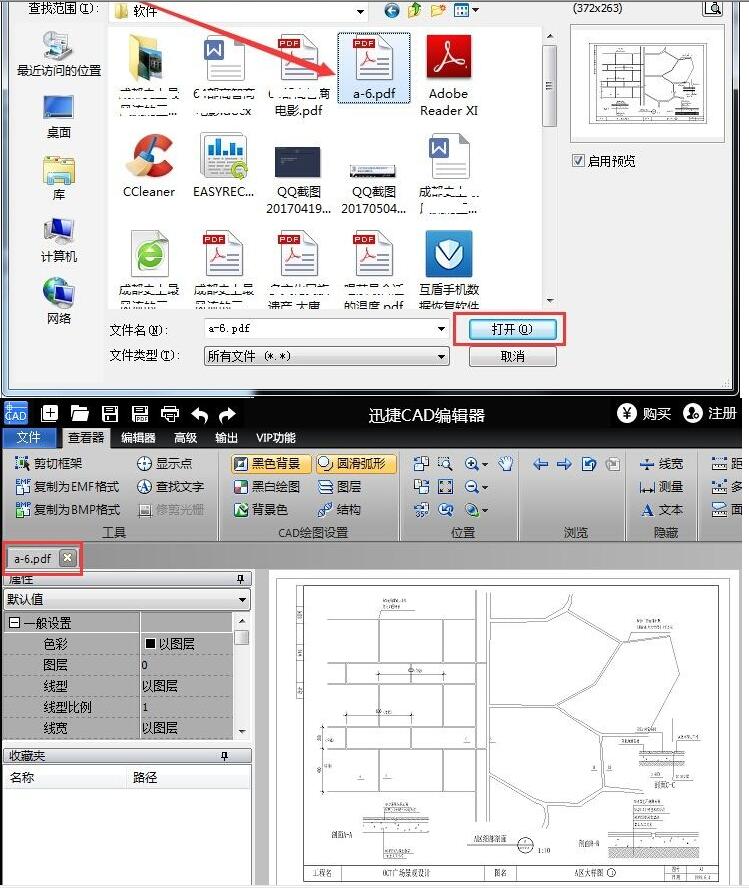
在软件左上角点击“文件——另存为”,接着在弹出的对话框中,选择保存类型为对应的AutoCAD图纸文件,然后点击“保存”即可。
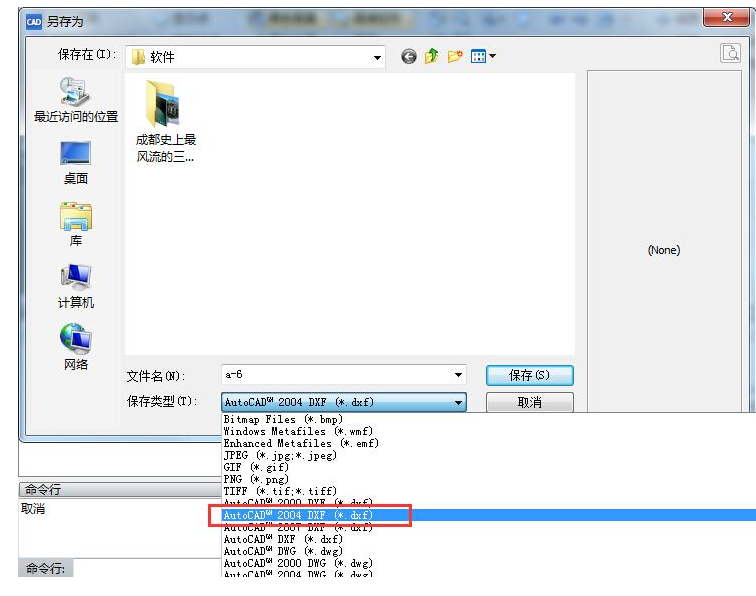
2.批量PDF文件转换成CAD
打开运行迅捷CAD编辑器,在软件左上角点击“文件——批处理”,然后进入批处理窗口。
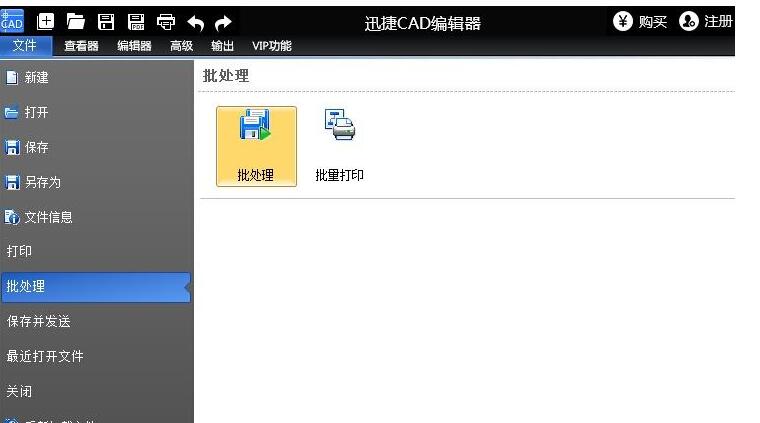
点击“添加文件”按钮,在弹出的对话框中添加要转换的PDF文件,可以选择多个文件同时添加;也可以点击“加入文件夹”按钮,直接添加要转换批量PDF文件夹。
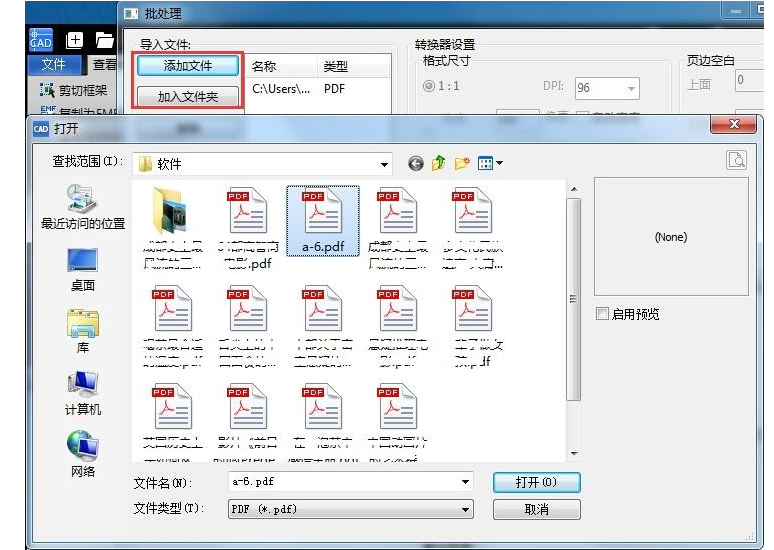
添加完成后,在输出格式中选需要保存的CAD图纸格式,如AutoCAD 2004 DWG、AutoCAD 2007 DWG等;然后在软件左侧点击“浏览”按钮选择转换后文件的储存路径;最后点击“开始”按钮即可进入文件转换状态,待转换完成即可。
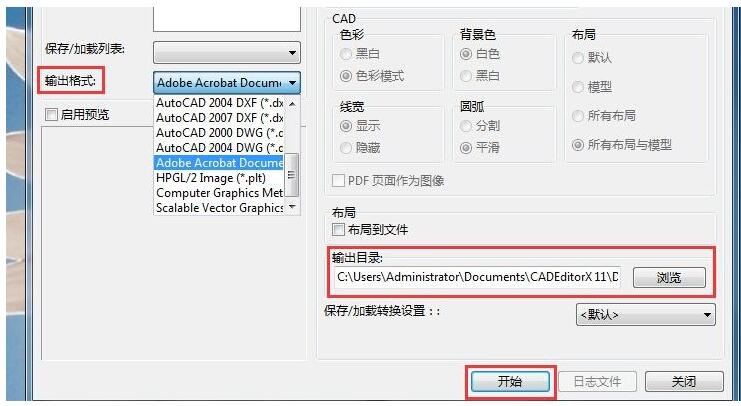
上面就是小编为大家带来的迅捷CAD编辑器将单个PDF文件转换成CAD的操作流程,一起来学习学习吧。相信是可以帮助到一些新用户的。
- 惠普暗影精灵怎么进入bios设置u盘启动?
- Win7旗舰版输入法不见了怎么回事?
- 小米游戏本2019如何进入bios设置u盘启动?
- 华为matebook如何进入bios设置u盘启动?
- Win7旗舰版可以修改临时文件夹路径吗?
- 联想拯救者怎么进入bios设置U盘启动?
- 映泰主板bios怎么设置u盘启动?
- 东芝笔记本怎样进入bios设置u盘启动?
- bios设置怎么解决蓝屏代码0x000007B?
- Win8系统要怎么进入bios设置?
- 鬼谷八荒流水剑怎么玩?鬼谷八荒流水剑先天气运怎么选?
- 鬼谷八荒都有哪些隐藏彩蛋?鬼谷八荒隐藏彩蛋大全
- 鬼谷八荒幽魂驺吾怎么获取?鬼谷八荒幽魂驺吾获取方法
- 鬼谷八荒新手怎么加点?新手加点介绍
- Win10左下角搜索框怎么缩短或者隐藏?搜索框隐藏方法
- 鬼谷八荒初始气运怎么选?
- 鬼谷八荒最强气运组合怎么选择?先天气运最佳搭配推荐
- 七彩虹主板进入bios设置u盘启动方法
- acer笔记本怎么进入bios设置u盘启动?
- 笔记本电脑i5、i7有什么区别?
- Win7内存造成的死机要怎么办?
- Win7旗舰版网页打不开怎么回事?
- Win7旗舰版打游戏如何全屏?
- Win7纯净版电脑桌面黑了没背景怎么解决?
- Win10如何提高电脑流畅度?
- 笔记本系统重装后没有wifi怎么办?
- Win10蓝屏代码0x000007e是什么原因?蓝屏代码0x000007e解决方法
- 笔记本CPU与台式机CPU性能差别大吗?
- Win10怎么安装小爱同学UWP?安装小爱同学UWP需要的环境
- Win10怎么清理旧系统文件?Win10清理旧系统文件方法